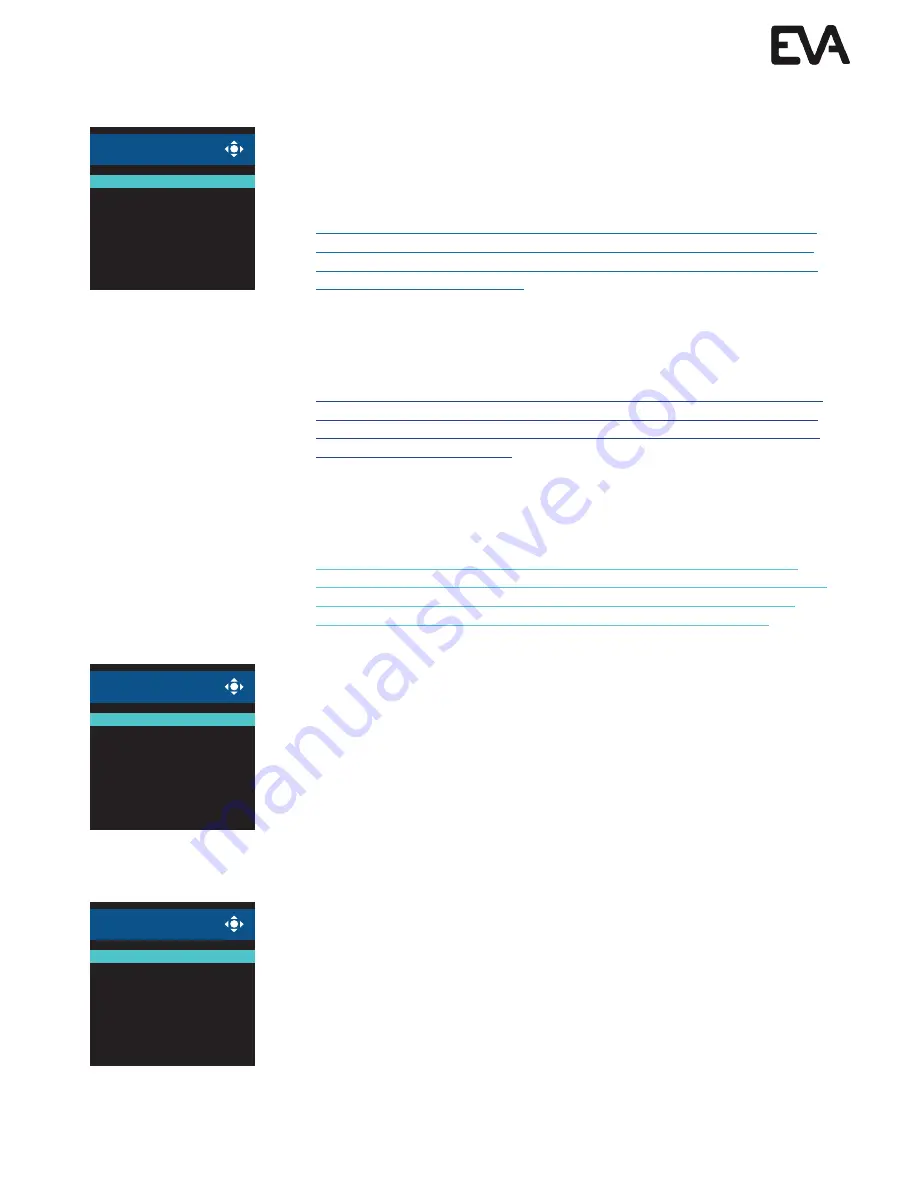
EVA Optic B.V. | www.evaoptic.com | [email protected] | Version 18.1
17
2.2: Menu settings |
Menu instellingen
|
Menüeinstellungen
External zones |
Externe zones
|
Externe Zonen
EN With external zones you can select zones, add zones and remove zones. To
make use of external zones, go the menu and choose for external zones. With
standard zones, you can select a zone from the list (your own controller is lokal.
zone). With adding zones, you can add a new zone. Press this function to see
the available zones. With remove zones, you can remove zones from your list.
Note: this option is only available when you have mutiple EVO's connected to
the same network! With multiple controllers in one network, you can control
the other controllers via zones. This also has the advantage if you want to use
the Web App via one IP address.
NL Met externe zones kunt u zones selecteren, zones toevoegen en zones
verwijderen. Om van externe zones gebruik te maken gaat u naar menu en kiest
u externe zones. Met standaard zones kunt u een zone selecteren (uw eigen
controller heet lokal.zone). Met zone toevoegen kunt u een nieuwe zone
toevoegen. Met zone verwijderen kunt u een zone uit de lijst verwijderen.
Let op: dit geldt alleen wanneer meerdere EVO controllers op hetzelfde netwerk
zijn aangesloten! Met meerdere controllers in één netwerk, kunt u via zones de
andere controllers bedienen. Dit heeft tevens als voordeel indien u de Web App
via één IP adres wilt gebruiken.
DE Mit externen Zonen können Sie Zonen auswählen, Zonen hinzufügen und
Zonen entfernen. Um externe Zonen zu nutzen, gehen Sie in das Menü und wählen
externe Zonen. Mit Standardzonen können Sie eine Zone auswählen (Ihr eigener
Controller heißt lokal.zone). Mit Zone hinzufügen können Sie eine neue Zone hinzu
-
fügen. Mit Zone entfernen können Sie eine Zone aus der Liste entfernen.
Achtung: Dies gilt nur, wenn mehrere EVO Controller an das gleiche Netzwerk
angeschlossen sind! Mit mehreren Controllern in einem einzigen Netzwerk können
Sie über die Zonen die anderen Controller bedienen. Das hat den zusätzlichen
Vorteil, dass Sie die Web App über eine einzige IP-Adresse nutzen können.
External zones
Add Zone
Remove Zone
All
Standard zone
Date and time |
Datum en tijd
|
Datum und Uhrzeit
Date & Time
Date 1-01-2000
Auto. Summertime
Timezone GMT+1
All
Time
1:05
EN By using internet, the EVO controller will get its time and date
automatically. When you want to set the time and date manualy you can go to
the menu and choose for date and time. With automatic summertime you can
turn automatic summertime on or off.
NL Door middel van internet haalt de EVO automatisch zijn datum en tijd op.
Mocht u handmatig de tijd willen instellen, gaat u naar menu en kiest u voor
datum en tijd. U kunt hier ook de automatische zomertijd in of uitschakelen.
DE Über das Internet stellt der EVO automatisch Datum und Uhrzeit ein.
Wenn Sie die Uhrzeit manuell einstellen möchten, gehen Sie in das Menü und
wählen Sie Datum und Uhrzeit aus. Sie können hier auch die automatische
Sommerzeit ein- oder ausschalten.
Network |
Netwerk
|
Netzwerk
Network
Status Disconnected
Mac 00-CF-1E-F1-19-14
All
Setting IP-Adres
EN To see the network status of the EVO controller, or to set the IP address
manually, go to the menu and choose for network. Here you can choose for an
automatic or manual IP address and you can see if the controller is connected.
With a MAC you see the unique MAC address of the controller.
NL Om de netwerkstatus van de EVO controller te bekijken of om het IP adres
in te stellen gaat u naar menu en kiest u voor netwerk. Hier kunt u het IP adres
handmatig of automatisch instellen en kunt u zien of de EVO verbonden is met
een netwerk. Met MAC ziet u hier het unieke MAC adres van de controller.
DE Um den Netzwerkstatus des EVO Controller anzuschauen oder um die IP- Adresse
einzustellen, gehen Sie in das Menü und wählen Sie Netzwerk aus. Hier können
Sie die IP-Adresse manuell oder automatisch einstellen und können Sie sehen, ob
der EVO mit einem Netzwerk verbunden ist. Mit MAC sehen Sie hier die einmalige
MAC-Adresse des Controllers.




































